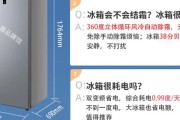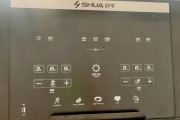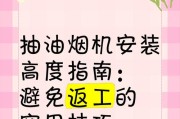随着科技的进步,M.2固态硬盘(SSD)因其小巧的体积和高效的性能,已经成为了升级电脑存储的热门选择。那么如何正确安装M.2固态硬盘呢?本文将为您提供详细且易于理解的安装指导,确保您能够轻松地将M.2固态硬盘装入您的电脑。
一、准备工作
在安装M.2固态硬盘之前,您需要准备以下几样工具和材料:
1.M.2固态硬盘。
2.适合您的电脑型号的M.2插槽。
3.磁力螺丝刀(通常配备在电脑主板上)。
4.静电手环(防止静电损害电脑硬件)。
5.电脑的用户手册(有时主板说明书会附带,用于指导插槽位置)。

二、寻找M.2插槽
打开您的电脑机箱,并找到主板上标注为M.2的插槽。对于一些现代主板,M.2插槽可能会被散热器、显卡或其他扩展卡覆盖,需要小心移除这些部件才能看到M.2插槽。对于笔记本电脑用户,这一过程通常需要专业工具和技能,建议寻求专业人士帮助。
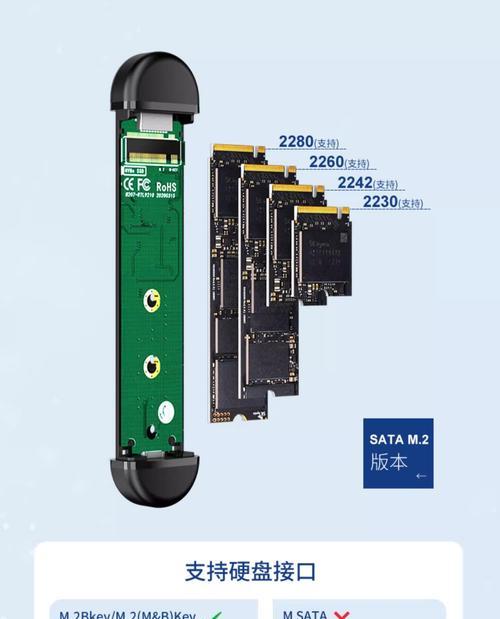
三、安装M.2固态硬盘
1.确认硬盘类型:在安装之前,请确保您所购买的M.2固态硬盘与主板插槽兼容,特别是要注意其接口类型(SATA或PCIe/NVMe),以及长度规格(2242、2260、2280等)。
2.佩戴静电手环:为了保护您和电脑部件免受静电损坏,请佩戴静电手环并将另一端接触金属物体。
3.取出硬盘:从包装中取出M.2固态硬盘,并保持硬盘的金手指(连接部分)不被触碰。
4.定位硬盘:将M.2固态硬盘以一定角度对准插槽,确保金手指与插槽对齐。金手指是硬盘上的金属接触点,应完全插入插槽中。
5.固定硬盘:当金手指完全插入插槽后,硬盘会有一端稍微悬空。此时,使用主板附带的螺丝将硬盘固定在主板上,通常为一到两个螺丝。
6.关闭机箱:完成硬盘安装后,关闭机箱,并确保所有螺丝都已正确拧紧。

四、操作系统安装
硬盘安装完毕后,您还需要在硬盘上安装操作系统。通常可以使用以下两种方法之一:
1.使用已有硬盘:将新安装的M.2固态硬盘作为主启动驱动器,并在BIOS设置中调整启动顺序,让其成为首选启动项。
2.使用安装介质:如果您有操作系统安装光盘或U盘,可以从它启动并安装操作系统到新硬盘。
五、常见问题解决
在安装过程中,您可能会遇到一些问题。以下是一些常见问题的解决方案:
BIOS无法识别新硬盘:检查硬盘是否正确安装,或者尝试更新BIOS到最新版本。
系统无法启动:检查BIOS中的启动顺序设置,并确认硬盘是否已经分区并格式化。
硬盘性能问题:如果您的M.2SSD是SATA接口,而主板支持PCIe/NVMe,您可能无法获得最佳性能。考虑更换为兼容的硬盘。
六、额外提示
在进行任何硬件升级之前,请确保备份您的重要数据。
请按照主板制造商的指导手册操作,以获得最佳的安装效果。
如果在安装过程中遇到困难,不妨寻求专业人士的帮助。
七、结语
通过以上步骤,您应该已经能够成功安装M.2固态硬盘,并开始享受其带来的速度和效率。记得在每次升级硬件后都检查系统稳定性,并确保驱动程序是最新的。祝您安装顺利,享受快速的电脑体验!
如需了解更多关于电脑硬件升级的信息,请参考我们的其他文章,或者访问
标签: #安装方法